中望CAD是一款常用的绘图工具,掌握CAD的操作技巧可以帮助我们有效提高绘图效率。最近有一些新手小伙伴询问如何更改CAD图层的上下顺序?其实很简单,今天自由互联小编要给大家介
中望CAD是一款常用的绘图工具,掌握CAD的操作技巧可以帮助我们有效提高绘图效率。最近有一些新手小伙伴询问如何更改CAD图层的上下顺序?其实很简单,今天自由互联小编要给大家介绍的是CAD中调整图层顺序的操作方法,感兴趣的话一起来学一下吧。
设置方法
1、首先,打开中望CAD软件,进入绘图区域。以下图为例,两条直线分别在不同的图层,现在我们尝试通过调整图层顺序将绿色直线放在白色直线前面。
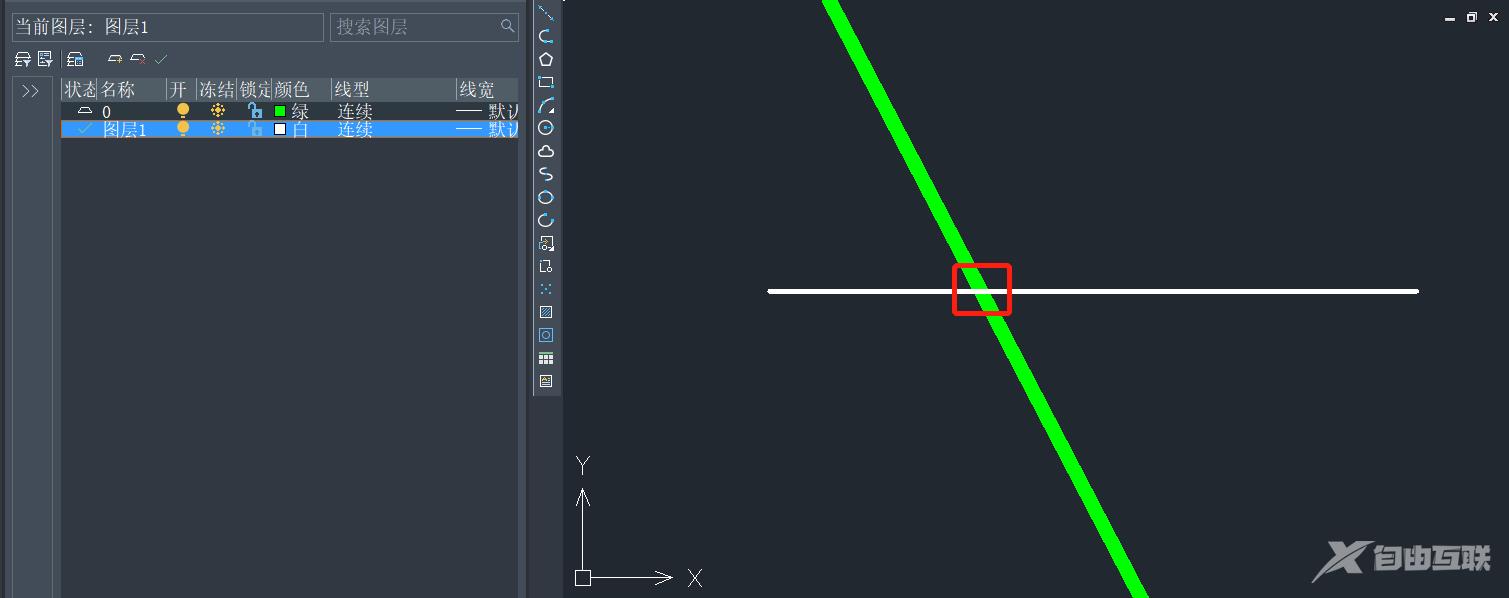
2、点击选中绿色直线,点击鼠标右键,在出现的菜单中选中【绘图顺序】【置于对象之上】。
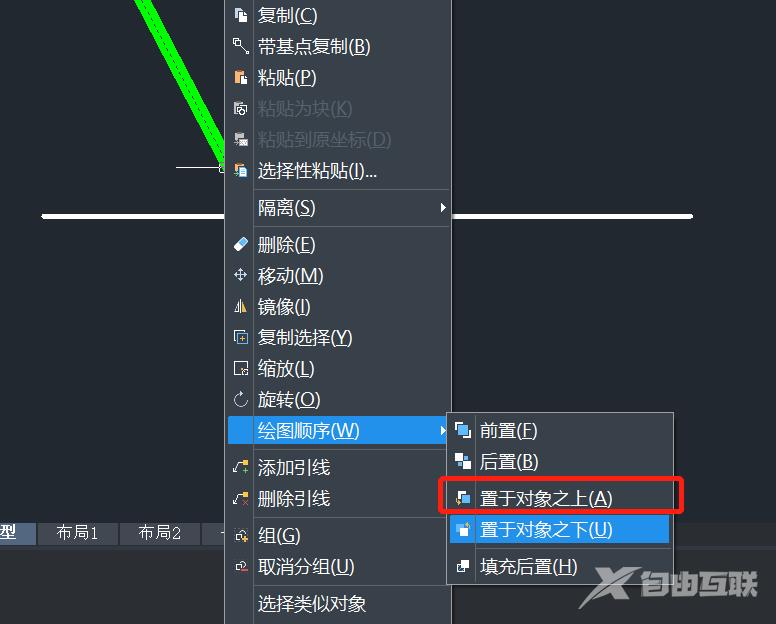
3、根据提示选择【参照对象】,点击一下【白线】,回车确认。此时我们可以看到绿色直线已经出现在了白线的前面,如下图所示。
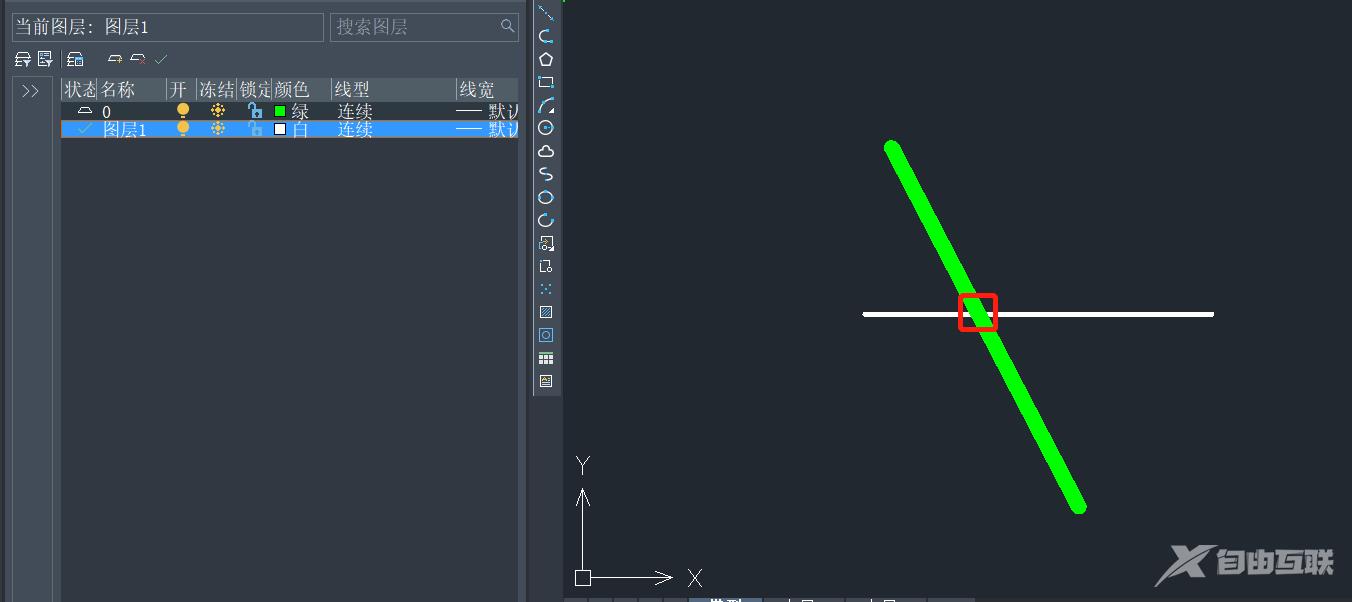 【本文转自:韩国服务器 http://www.yidunidc.com处的文章,转载请说明出处】
【本文转自:韩国服务器 http://www.yidunidc.com处的文章,转载请说明出处】
